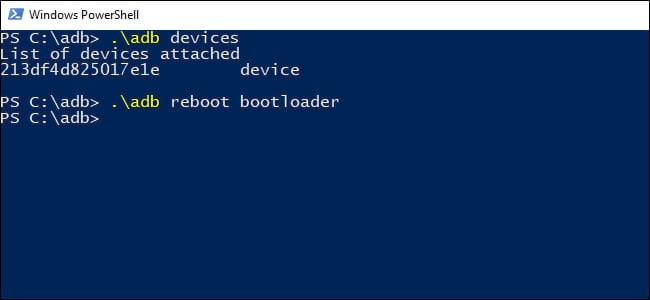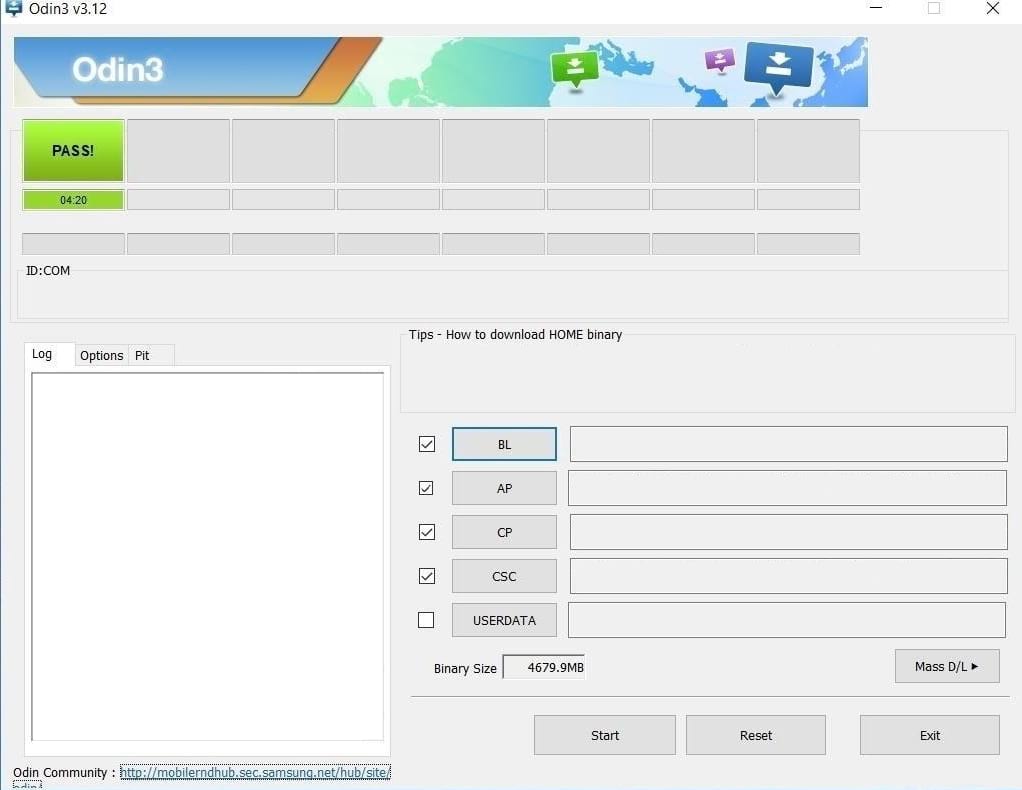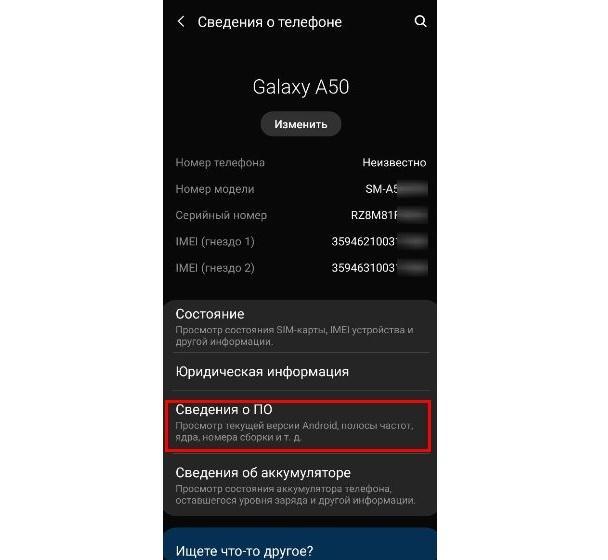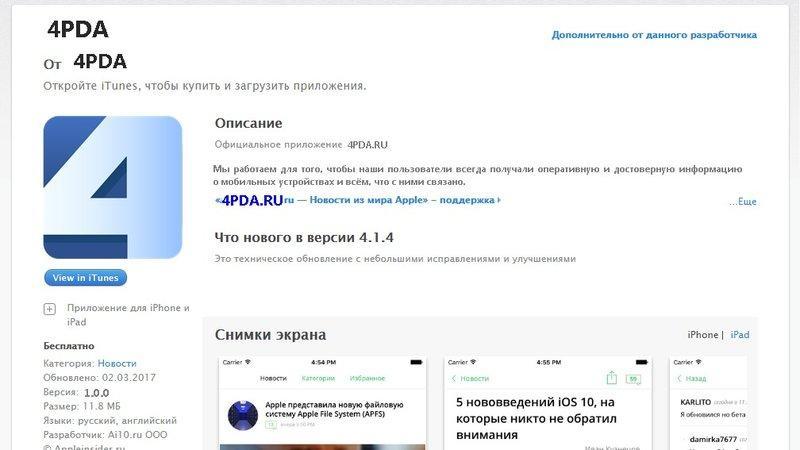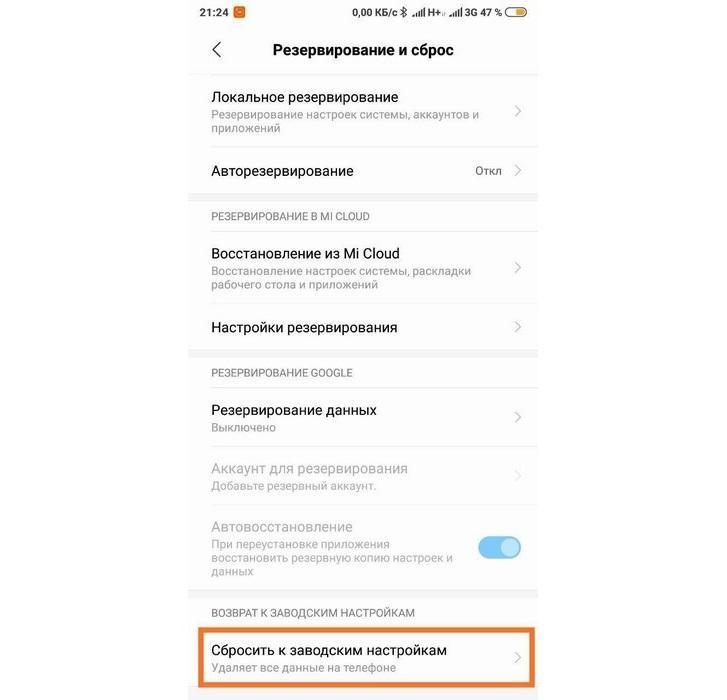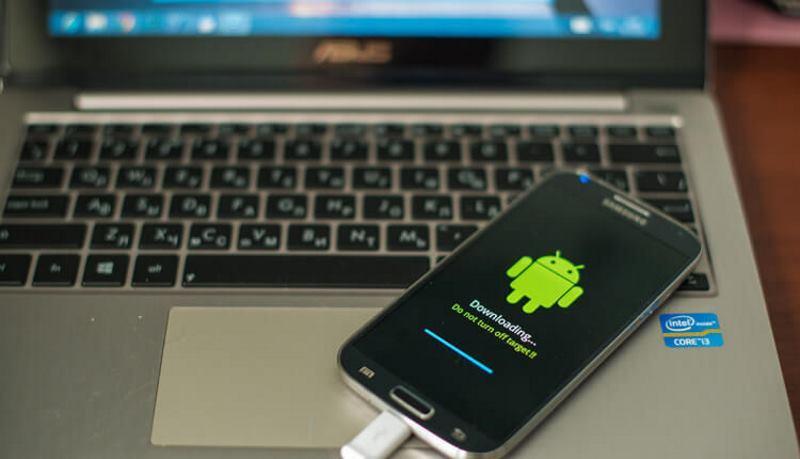- Как понизить версию Android
- Перед прошивкой телефона
- Ручная прошивка с использованием Fastboot и ADB
- Использование сторонних инструментов для прошивки
- Как откатить обновление Андроид на предыдущую версию
- Можно ли откатить обновление Андроид
- Различия между обновлением и откатом Андроид
- Как откатить обновления прошивки Андроид
- На устройствах Samsung
- На устройствах Xiaomi
- На устройствах Asus
- Откат обновления прошивки на Андроид через Recovery
- Откат обновления прошивки на Андроид при помощи компьютера
Как понизить версию Android
Не все ценят изменения новых версий Android. Если Вы хотите переключиться на предыдущую версию, то иногда возможно понизить Ваше Android-устройство до предыдущей версии. Вот как это сделать.
Прежде чем мы начнем, важно упомянуть риски. Понижение версии Вашего телефона Android, как правило, не поддерживается, это не простой процесс, и он почти наверняка приведет к потере данных на Вашем устройстве. Убедитесь, что Вы сделали резервную копию телефона, прежде чем начать.
Кроме того, этот процесс может привести к аннулированию гарантии Вашего устройства или, возможно, к его поломке, что сделает Ваш телефон не более чем электронными отходами. Поэтому мы НЕ рекомендуем Вам продолжать, если у Вас нет опыта изменения прошивки Вашего устройства и Вы полностью не понимаете связанные с этим риски.
Перед прошивкой телефона
Насколько Вам легко понизить версию своего телефона Android зависит от производителя. Некоторые производители чрезвычайно упрощают для пользователей «прошивку» своих устройств, в то время как другие делают это практически невозможным.
Типичный процесс перепрошивки требует, чтобы Вы сначала разблокировали загрузчик. Не все телефоны Android позволяют это, поэтому убедитесь, что производитель Вашего устройства предлагает официальный способ разблокировки загрузчика или Вам нужно найти альтернативный способ.
Имейте в виду, что разблокировка загрузчика сотрет внутреннюю память Вашего устройства. Убедитесь, что Вы сделали резервную копию телефона, иначе Ваши данные будут потеряны навсегда.
После разблокировки загрузчика Вы можете прошить свое устройство на более старую версию Android. Имейте в виду, что разблокировка загрузчика может привести к аннулированию гарантии.
Самым простым устройством для прошивки на данный момент являются телефоны серии Google Pixel. Google предоставляет заводские образы для устройств Pixel с различными сборками для Android 9 и 10. Вам потребуется установить Android SDK — с инструментами Fastboot и Android Debug Bridge (ADB) — для прошивки устройств Google Pixel.
Однако не все производители устройств предоставляют образы для прошивки своих устройств. Если производитель не предоставит их, Вам потребуется найти образы прошивки, подходящие для Вашего устройства. Форум разработчиков XDA — это хорошее место для поиска подходящих образов прошивки для Вашего конкретного телефона Android, но также поищите официальные образы прошивки на веб-сайте производителя.
Перепрошивка устройств сторонних производителей возможна с помощью метода Fastboot, хотя сторонние инструменты существуют для других производителей устройств Android, таких как Samsung.
Ручная прошивка с использованием Fastboot и ADB
Единственный «официальный» способ понижения версии Вашего Android-устройства — это метод Fastboot. Хотя не каждый производитель поощряет это, инструмент Fastboot доступен на сайте Google и должен работать с официальными образами прошивок практически от всех производителей Android.
Чтобы продолжить, Вам просто нужно иметь возможность разблокировать загрузчик и иметь подходящий образ прошивки для Вашего устройства и носителя. Убедитесь, что на Вашем Android-устройстве включена отладка по USB.
Если Вы нашли подходящий образ прошивки, Ваш загрузчик разблокирован, и у Вас установлен Android SDK, подключите свой телефон Android к компьютеру. Хотя приведенные ниже шаги предназначены для пользователей Windows 10, команды ADB и Fastboot должны работать аналогичным образом в macOS и Linux.
Откройте проводник и перейдите в место установки Android SDK. Убедитесь, что файлы образов Android, которые Вам нужны для прошивки, также находятся здесь. Они обычно приходят в виде ZIP-файла с несколькими файлами IMG, содержащимися внутри.
В папке, удерживая клавишу Shift на клавиатуре, щелкните правой кнопкой мыши внутри окна и нажмите кнопку «Открыть окно PowerShell здесь». В macOS или Linux перейдите в эту папку с помощью приложения «Терминал».
Введите adb devices в окне Windows PowerShell, чтобы убедиться, что Ваше устройство Android обнаружено. Если это так, введите adb reboot bootloader, чтобы перезагрузить устройство и загрузиться в меню загрузчика Android.
Если команды ADB не работают, введите .\adb.
Большинство прошивок производители поставляют со скриптом «flash-all», который загружает файл образа на Ваше устройство. Когда Ваше устройство находится в режиме загрузчика, введите flash-all, чтобы начать процесс перепрошивки.
Если скрипт flash-all не работает, Вам придется вручную прошить отдельные элементы в папке. Введите следующие команды в Windows PowerShell (или Терминал), нажимая клавишу Enter между каждым шагом:
- fastboot flash bootloader .img
- fastboot reboot-bootloader
- fastboot flash radio .img
- fastboot reboot-bootloader
- fastboot flash -w update .zip
После завершения этого процесса Ваш телефон должен перезагрузиться. Если процесс перепрошивки прошел успешно, на Вашем устройстве будет запущен обновленный образ прошивки.
Использование сторонних инструментов для прошивки
Благодаря работе разработчиков-энтузиастов доступны сторонние инструменты перепрошивки. Эти инструменты прошивки предлагают Вам альтернативный способ прошивки без использования метода Fastboot.
Если на Вашем устройстве нет стороннего инструмента, лучше всего использовать метод Fastboot, указанный выше.
Владельцы устройств Samsung могут использовать Odin для понижения версии Android своих телефонов. Это один из самых известных инструментов для прошивки за пределами официального метода Fastboot.
Интерфейс Odin не самый удобный для новичков, но он позволит Вам подключаться к некоторым устройствам Samsung, включая последние разблокированные телефоны Galaxy.
Имейте в виду, что некоторые операторы сотовой связи блокируют загрузчик на устройствах, продаваемых через его магазины. Эти операторы могут неохотно разрешать пользователям разблокировать свои телефоны, если телефон полностью не оплачен.
Дополнительные инструменты доступны для других производителей. В этом посте на XDA Developers перечислены различные инструменты для прошивки устройств Motorola, включая рекомендуемый RSD Lite. Владельцы устройств Huawei могут использовать вместо этого Huawei Recovery Updater (HuRuUpdater).
Эти инструменты не гарантируют работоспособность и не одобряются производителями. Используете ли Вы сторонний инструмент или метод Fastboot, риск окирпичивания Вашего устройства остается неизменным.
Опять же, прежде чем начать, убедитесь, что Вы сделали резервную копию своего телефона, прежде чем пытаться прошить свое устройство, так как Ваш телефон будет очищен во время процесса перепрошивки.
Источник
Как откатить обновление Андроид на предыдущую версию
Многие хотят обновить свою операционную систему и лишь некоторые стремятся откатить прошивку Android. Связано это с тем, что не все релизы ОС работают хорошо на каждом девайсе. Случаются и ошибки, которые не позволяют нормально пользоваться телефоном. Также возможно и то, что человек не хочет переходить на новую версию, так как старая его полностью устраивает. Этот материал расскажет, как вернуть предыдущую версию Андроид, если она была обновлена по ошибке или против воли владельца гаджета.
Можно ли откатить обновление Андроид
Современные мобильные телефоны сильно зависят от программного обеспечения и операционной системы в частности. Бывают случаи, когда гаджет заточен под одну единственную ОС или ее версию. В пример можно привести и компьютерную технику. Если ноутбук продавали с предустановленной ОС Windows 8 или 8.1, то переустановить ее на семерку очень тяжело или вообще невозможно. В некоторых случаях поможет только замена жесткого накопителя.
Возвратить предыдущий релиз ОС можно, но это нелегко
То же самое может происходить и со смартфонами Андроид. Только в некоторых случаях получается установить операционные системы более старых версий. Известно об этом далеко не всем, но комплектующие гаджета работают с помощью определенных драйверов, что также роднит их с аналогичными компонентами ноутбуков и персональных компьютеров.
Обратите внимание! Установить более старые версии ОС можно на те телефоны, которые шли с завода с релизами 3, 4 или 5.
Отсутствие поддержки – результат недобросовестной экономии производителя мобильной техники. Он разрабатывает процессоры и драйвера к ним, которые «идут» лишь под определенные релизы ОС Android. Поэтому какой-нибудь процессор «Снапдрегон» может попросту не распознаваться на старой, но стабильной версии Android 3 или 4.
Прежде чем восстанавливать ОС, необходимо узнать текущую версию ПО
Откат подразумевает установку того релиза ОС, которая изначально была установлена на устройстве с завода. Многим кажется это логичным и они надеются, что производители ПО и смартфонов не будут никоим образом препятствовать этому. Здесь тоже не все так просто, как кажется. Просто и без лишних проблем можно откатить систему лишь в том случае, если ее резервная копия (бэкап) была сохранена в памяти смартфона.
К сожалению, такой функции у операционных систем от Google нет и при установке новых релизов все пользовательские данные, а также настройки телефона и программ (как и сами приложения) полностью стираются. Внутренней памяти, как правило, итак мало. Никто не хочет засорять ее лишними резервными копиями, которые могут вообще никогда не понадобиться. В связи с этим многие опытные и не очень пользователи ищут ответ на вопрос, как вернуть предыдущую версию Андроид.
Odin – лучшее решение для отката на «Самсунг»
Различия между обновлением и откатом Андроид
Если человек хотя бы раз в своей жизни сталкивался с обновлением операционной системы на своем мобильном устройстве и выполнял его, то он должен понимать некоторые вещи. При этом процессе все пользовательские данные (фотографии, видеозаписи, контакты, заметки, программы и т. д.), а также параметры установленных программ и привязанные аккаунты никуда не денутся и будут доступны в обычном режиме. Если же пользователь выполняет откат или возврат системы до предыдущего состояния, то все этих данные удаляются, так как это приравнивается к сбросу всех параметров до заводского состояния.
Есть и другой нюанс: откат выполнить достаточно сложно. Как правило, для обновления операционной системы ничего делать не нужно. Она выполняет процесс самостоятельно. Необходимо лишь проверить наличие новых релизов и дать согласие на установку самого свежего. Управление в общем случае происходит двумя кнопками: «Загрузить» и «Принять». Откат же версии таким образом выполнить не получится. Универсальной инструкции или руководства для этого попросту нет.
Важно! Откаты рекомендуется проводить только в случае крайней необходимости.
Для совершения возврата к прежнему релизу операционной системы придется найти и скачать специальное программное обеспечение, установить его на персональный компьютер, найти подходящее меню восстановления (Recovery Mode) и выполнить еще множество других действий.
Искать старые версии прошивок лучше всего на 4PDA
Как откатить обновления прошивки Андроид
Наиболее эффективным способом быстро восстановить установленные программы, конфигурации системы и ее внешний вид – загрузить последний стабильный бэкап. Перед любым внесением в память или систему каких-либо серьезных настроек необходимо делать резервное копирование. Это способно обезопасить от любых последствий в виде вылетов ПО, нестабильной работы ОС и критических ошибок.
Важно! Создание восстановлений – это важный момент не только при прошивке Андроидов, но и в любых других сферах установки ПО и программирования.
Если человек не позаботился о создании бэкапа и начал менять свою операционную систему, то выход есть. В случае неудачи можно попросить предоставить резервную копию человека с таким же гаджетом. Понятно, что лучшим способом является откат на свои копии, так как это надежнее и безопаснее, но иногда другого варианта не предоставляется.
Есть огромное количество программ, которые делают бэкапы системы. Как уже стало известно, Андроид не может этого делать с помощью внутренних средств, поэтому стороннее ПО становится актуальным. Каждое приложение имеет свои достоинства и недостатки. Одним из самых популярных и подходящих для многих смартфонов является «Титаинум Бэкап»
Откат можно произвести через «Рекавери»
На устройствах Samsung
Владельцы Samsung Galaxy часто страдают от обновлений разработчика и ищут, как сделать откат на Андроиде. Такие действия на «Самсунг» наиболее просто произвести через ПК с использованием программы Odin. Пошаговая инструкция выглядит так:
- Перейти в любой поисковик и указать в строке поиска сайт 4pda и название своего телефона с моделью.
- Кликнуть по любой ссылке, которая не является рекламной. Зарегистрироваться на форуме.
- Найти в шапке прикрепленной темы ссылку на раздел с официальными прошивками. Развернуть пункт «Драйверы и утилиты».
- Скачать и установить программу «Один» с официального сайта, а также утилиту «Samsung USB Drivers for Mobile Phones».
- Открыть вкладку с прошивками и выяснить, какая версия релиза стоит на телефоне на данный момент. Для этого надо перейти по пути «Настройки» – «Сведения» – «О ПО».
- Выбрать соответствующую региону и коду загрузчика операционную систему, которую необходимо загрузить. Скачать ее на свой компьютер.
- Выполнить резервное копирование всех данных пользователя через специальную утилиту, которая была описана выше или воспользоваться официальной программой «Samsung Smart Switch».
- Выполнить перевод «Самсунга» в режим восстановления и прошивки. Убедиться, что он заряжен не менее чем на 50%.
- Дождаться распознавания телефона, выбрать скачанные файлы прошивки и начать процесс нажатием кнопки «Старт». После окончания телефон перезагрузится автоматически.
Важно! Доверять такие действия желательно человеку, который разбирается в Android и процессах его восстановления. При самостоятельном откате есть шанс столкнуться с множеством ошибок.
Найти прежние прошивки на «Самсунг» можно на специализированных форумах
На устройствах Xiaomi
Для отката на смартфонах компании «Сяоми» необходимо выполнить ряд подготовительных действий: зарядить свой гаджет и создать резервную копию существующих данных, включая параметры ОС. Сделать это можно по аналогии с телефонами «Самсунг». Далее необходимо выполнить сброс всех настроек Андроида. Часто после этого пользователи уже могут перейти на тот релиз, которым они пользовались изначально, но это работает не всегда. Для сброса необходимо перейти в «Настройки» – «Расширенные параметры» – «Сброс» – Сбросить к заводским параметрам».
Если откат не удался, то следует провести полные вайпы обновлений. Для этого надо снова перейти в настройки гаджета, выбрать меню «О телефоне» и пункт «Обновление ПО». В нем будет подпункт «Перезагрузиться в режиме восстановления». После перезагрузки необходимо выбрать параметр «Wipe Data» и дождаться полной очистки всех обновлений Андроида и MIUI.
Иногда откатить «Сяоми» помогает сброс настроек
На устройствах Asus
Если же человек является обладателем старого смартфона или планшета от фирмы «Асус», то лучше всего для отката пользоваться следующей пошаговой инструкцией:
- Скачать прошивку, которая будет подходить для имеющегося аппарата с официального сайта или специализированных форумов.
- Перенести скачанные файлы в корень устройства любым способом.
- Перезагрузить свой девайс и дождаться окончания поиска.
- После этого на панели уведомлений появится значок в виде треугольника с восклицательным знаком.
- Нажать на значок и согласиться со всеми действиями, которые будут производиться с операционной системой гаджета.
- Дождаться окончания перепрошивки и перезагрузки телефона.
Важно! Стоит заметить, что для ОС безразлично, какая именно версия прошивки была закинута в память, если она является подходящей. Таким образом можно не только откатиться, но и обновиться.
Удалить прошивку и восстановить ее назад на «Асусе» порой легче, чем на других смартфонах
Откат обновления прошивки на Андроид через Recovery
Иногда стандартные методы не помогают и тогда интересуются, как откатить обновление Андроид через стандартное меню «Рекавери». В первую очередь необходимо убедиться, что оно разблокировано. Для этого телефон выключают и производят включение с помощью комбинаций клавиш громкости и питания. Чаще всего вход в режим происходит при одновременном нажатии и удерживании кнопок «Громкость вниз» и «Питание». Если это не помогло, то можно повторить процедуру, но с уже зажатой клавишей «Громкость вверх». Иногда бывает необходимо зажать все три кнопки для перевода аппарата в режим «Рекавери». Если процесс не обвенчался успехом, то скорее всего, на телефоне не разблокирован этот режим. Следует разблокировать его или установить кастомный «Рекавери».
В случае, если Recovery открылся, следует выбрать пункт «Wіpe dаta/fаctory rеset/Yеs» и нажать на надпись «Wіpe аll usеr dаta». Это позволит сбросить все новые релизы операционной системы. Далее следует выбрать свой файл прошивки, которая будет подходить к девайсу. Для этого надо нажать на пункт «Установить ЗИП-архив с SD-карты» и подпункт «Выбрать архив с SD-карты». Остается только подтвердить свои действия и нажать на «Yes – install archive».
Произойдет установка, в конце которой устройство будет перезагружено и откат системы будет выполнен полностью. Рекомендуется тщательно следовать инструкциям или доверить это дело профессионалу.
Откат обновления прошивки на Андроид при помощи компьютера
Как уже было сказано, во многих случаях для отката лучше всего использовать специальные программы на персональном компьютере. Процесс достаточно прост:
- Скачать нужную прошивку с официального сайта или форума.
- Установить соответствующие мобильному аппарату драйвера и программы.
- Подключить его к ПК с помощью USB-шнура.
- Запустить программу.
- Выполнить предварительную настройку, выбрать скачанный ранее файл прошивки и начать обновление (откат).
- Дождаться его окончания, перезагрузить телефон и пользоваться им в обычном режиме.
Вход в режим «Рекавери»
Таким образом, было рассказано, как вернуть старую версию Андроид после обновления и с помощью каких средств это можно выполнить. На данный момент есть возможность понизить версию релиза обычным сбросом конфигураций, использованием Recovery Mode или специальными программами.
Источник